Tin mới
Văn bằng 2 là văn bằng cấp cho người đã có ít nhất 01 bằng tốt nghiệp đại học/cao đẳng/trung cấp. Trường hợp người nộp...
Khi thực hiện các thủ tục liên quan đến thuế, người nộp thuế thường làm việc với cơ quan quản lý thuế trực tiếp. Vậy,...
Vừa qua, Tổng liên đoàn Lao động Việt Nam đã đề xuất quyền lợi khi đóng bảo hiểm thất nghiệp trên 12 năm dành cho người...
Tài khoản thanh toán là một trong những loại tài khoản ngân hàng, đa dạng các chức năng và tiện ích giúp người sử dụng...
Các biện pháp thu hồi nợ thuế 2024 được cơ quan thuế áp dụng là gì? Bao gồm những biện pháp nào? Bị thu hồi nợ thuế thì...
Chủ đề tìm nhiều
Mách bạn cách căn chỉnh dữ liệu file Excel vừa in với trang giấy A4 - KTĐM
Khác với các dữ liệu trong file word, các dữ liệu trong excel thường là các trang bảng tính dài và có khi kéo dài vượt qua một trang giấy A4. Tuy nhiên, tiêu chuẩn in của khổ giấy chỉ là A4. Vì vậy, trước khi in chúng ta cần căn chỉnh để dữ liệu vừa trong khổ A4 của giấy in. Đây sẽ là một bài hướng dẫn vô cùng chi tiết cũng như cực kỳ hữu ích cho các bạn văn phòng. Cùng theo dõi và đừng bỏ qua nhé.

1. Bật hiển thị đường giới hạn trang in
Để có thể nhìn thấy những đường giới hạn trang để chỉnh sửa dữ liệu cho vừa trang in thì bạn phải làm như sau:
Chọn thẻ View => tại mục Wordkbook Views => Chọn Page Break Preview hoặc Page Layout.
.png)
Ảnh 1: Mách bạn cách căn chỉnh dữ liệu file Excel vừa in với trang giấy A4
Hoặc các bạn có thể chọn tại góc dưới bên phải của Excel.
.png)
Ảnh 2: Mách bạn cách căn chỉnh dữ liệu file Excel vừa in với trang giấy A4
Nếu chọn Page Break Preview, giao diện của Excel sẽ chuyển thành như hình bên dưới.
Các đường kẻ xanh chính là các đường giới hạn của một trang. Các chữ nổi mờ đếm số trang Page 1, Page 2, Page 3… chính là thứ tự khi in của các trang.
.png)
Ảnh 3: Mách bạn cách căn chỉnh dữ liệu file Excel vừa in với trang giấy A4
Nếu bạn chọn Page Layout thì giao diện Excel sẽ hiện ra như hình dưới. Lúc này trang tính của Excel được chia thành những trang giấy giống như Word.
.png)
Ảnh 4: Mách bạn cách căn chỉnh dữ liệu file Excel vừa in với trang giấy A4
2. Căn chỉnh trang in để vừa giấy A4
Bước 1: Chọn thẻ Page Layout => bấm vào ô vuông ở góc dưới bên phải của mục Page Setup
.png)
Ảnh 5: Mách bạn cách căn chỉnh dữ liệu file Excel vừa in với trang giấy A4
Bước 2: Cửa sổ Page Setup hiện ra, tại thẻ Page chọn mục Paper size là A4.
.png)
Ảnh 6: Mách bạn cách căn chỉnh dữ liệu file Excel vừa in với trang giấy A4
Bước 3: Chọn chiều ngang hoặc dọc của trang in ở mục Orientation. Portait là dọc, Landscape là ngang
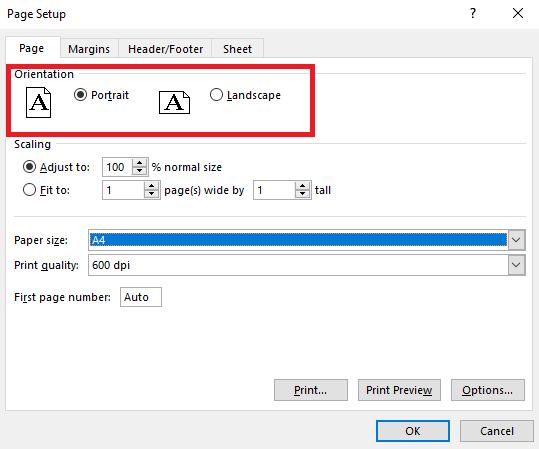
Ảnh 7: Mách bạn cách căn chỉnh dữ liệu file Excel vừa in với trang giấy A4
Bước 4: Thiết lập để luôn luôn in vừa trang giấy tại mục Scaling. Trong mục này có 2 lựa chọn:
Adjust to: Co dãn theo tỷ lệ %
Fit to: Tự động ép cho vừa đủ vào số trang mà bạn chọn
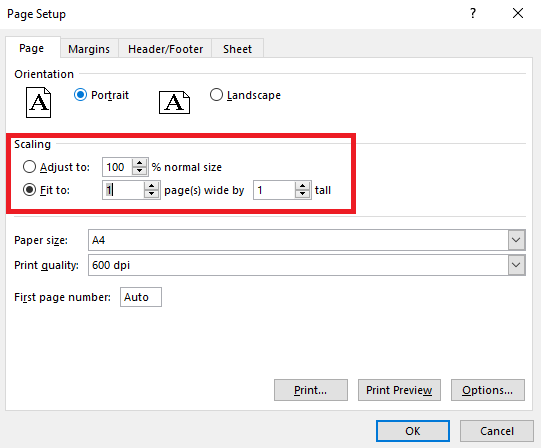
Ảnh 8: Mách bạn cách căn chỉnh dữ liệu file Excel vừa in với trang giấy A4
Bước 5: Căn lề
Chúng ta chuyển sang thẻ Margins. Tại đây ta thực hiện căn chỉnh lại lề trên, dưới, trái, phải của trang in.
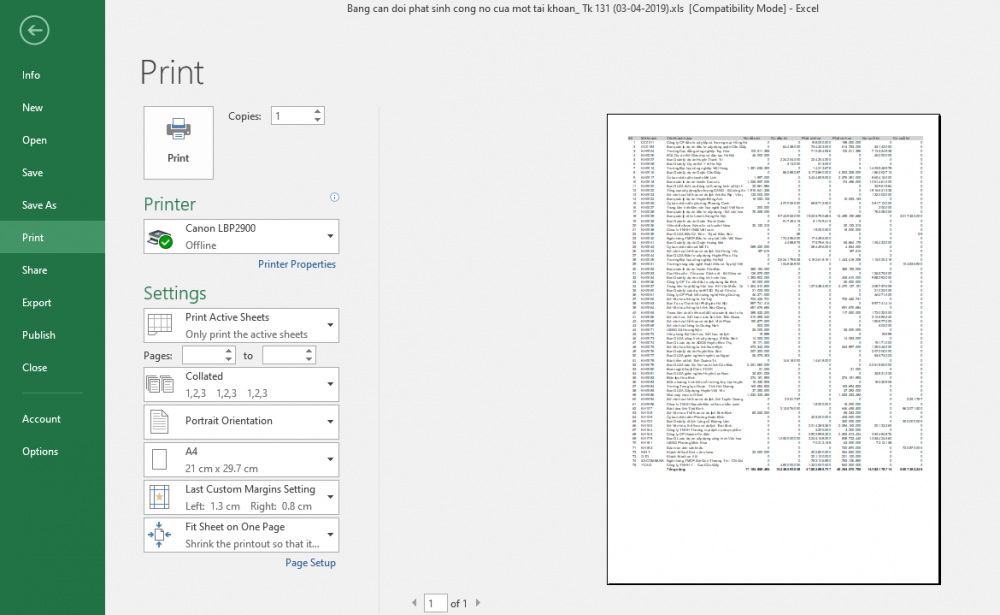
Ảnh 9: Mách bạn cách căn chỉnh dữ liệu file Excel vừa in với trang giấy A4
Hy vọng bài viết sẽ hữu ích với các bạn trong quá trình làm việc. Chúc các bạn thành công!
Để biết thêm nhiều thông tin hữu ích về tin học văn phòng bạn có thể ghé thăm website: https://ketoanducminh.edu.vn/ hoặc đăng ký tham gia ngay lớp học tin văn phòng tại các chi nhánh của Đức Minh.
Bạn nào quan tâm xem chi tiết tại đây:
>>> Khóa học kế toán tổng hợp online.
>>> Đăng ký khóa học kế toán tổng hợp online – Kế toán Đức Minh.
- Ngọc Anh-
Các bạn có thể tham khảo thêm một số bài viết liên quan:
=>>> Cách in 2 mặt giấy trong Word & Excel 2003, 2007, 2010
=>>> Cách định dạng trang và in ấn file Excel – Kế toán Đức Minh
Với mục tiêu “Sự thành công của học viên là niềm tự hào của Đức Minh”, Công ty đào tạo kế toán và tin học Đức Minh là nơi đào tạo kế toán thực tế và tin học văn phòng uy tín và chuyên nghiệp nhất Hà Nội hiện nay. Đức Minh luôn sẵn sàng hỗ trợ hết mình vì học viên, luôn đồng hành cùng học viên trên bước đường đi tới thành công.
Lịch học dạy kèm linh động từ thứ 2 đến thứ 7 hàng tuần cho tất cả các học viên:
Ca 1: Từ 8h -> 11h30 * Ca 2: Từ 13h30 -> 17h * Ca 3: Từ 18h -> 20h
Bảng giá khóa họcTỔ CHỨC THI VÀ CẤP CHỨNG CHỈ CỦA VIỆN KẾ TOÁN ĐỨC MINH
Mọi chi tiết vui lòng liên hệ:
HỌC VIỆN ĐÀO TẠO KẾ TOÁN - TIN HỌC ĐỨC MINH
Cơ Sở 1: Tầng 2 - Tòa nhà B6A Nam Trung Yên - đường Nguyễn Chánh – Cầu Giấy HN - 0339.156.806
Cơ Sở 2: P902 tầng 9 tòa Licogi 12 . Số 21 Đại Từ - Đại Kim ( đối diện khu chung cư Eco Lake View) - Hoàng Mai - Hà Nội. ĐT / ZALO: 0342.254.883
Cơ Sở 3: Tầng 2, Nhà số 2, Ngõ 4 - Đường Nguyễn Khuyến - Văn Quán - Hà Đông - Hà Nội - 0339.421.606
BÀI VIẾT LIÊN QUAN
- Cách ngắt Section để tạo Header and Footer khác nhau trong Microsoft Word – Kế toán Đức Minh. (25/07)
- Cách phục hồi file Word chưa lưu do bị tắt đột ngột – Kế toán Đức Minh. (25/07)
- Hướng dẫn cách tạo màu nền cho trang văn bản Word – Kế toán Đức Minh (13/07)
- Cách đơn giản để loại bỏ dấu ngắt trang trong Microsoft Word – Kế toán Đức Minh. (12/07)
- Cách sử dụng công cụ hỗ trợ sao chép Clipboard trong Microsoft Word – Kế toán Tin học Đức Minh (12/07)
- 5 thay đổi về quy tắc viết hoa trong văn bản từ ngày 05/03/2020 - KTĐM (16/06)
- Cách sử dụng công cụ Themes để chỉnh màu sắc, font chữ trong Excel (09/06)
- Mẹo xóa khoảng trắng thừa giữa các chữ trong Microsoft Word - Kế toán Đức Minh (19/05)
- Cứu hỏa: Kế toán không chèn được dòng mới trên Excel. Phải làm sao? - Kế toán Đức Minh (04/03)
- Các lỗi thường gặp trên máy in và cách khắc phục – Kế toán Đức Minh (17/01)











